Izindlela Ezinhle Zokuqopha Izingcingo Zevidiyo ze-Google Hangouts

'Iwaqopha kanjani i-Google Hangouts kudeskithophu?'
'Ngingakwazi ukurekhoda amakholi wevidiyo nge-Hangouts?'
I-Google Hangouts iyisevisi yemiyalezo ebumbene ekhishwe i-Google engqungqutheleni ye-Google I / O ngo-2013, ehlanganise imikhiqizo yangaphambilini efana ne-Google Talk, i-Google + Messenger, nezinsizakalo zokuxoxa ngevidiyo ze-Hangouts ndawonye. I-Hangout ivumela abasebenzisi ukuthi bathumele imilayezo futhi benze amakholi wevidiyo ku-inthanethi ngokuqondile. Ngaphezu kwalokho, i-Google Hangouts nayo ixhunywe ku-Google Khalenda, ivumela abantu ukuthi baphuthelwe imicimbi ebalulekile njengomhlangano. Ngakho kuwuhlelo lokusebenza oluphelele lokugcina ubudlelwano bebhizinisi.
Ngakho-ke, amabhizinisi amaningi manje angasebenzisa i-Google Hangouts ukuze abambe umhlangano we-inthanethi, okuletha ukunethezeka okuhle kubo bobabili abaqashi nabasebenzi. Kodwa uma umhlangano ushesha, njengomhlangano wokuqeqesha, singase singakwazi ukuthola amaphuzu anemininingwane yawo ngoba mancane amathuba okuba siqaphele ukuthi wonke umuntu angawuthola yini umhlangano. Ngakho-ke ungase ufune ukurekhoda wonke amakholi wevidiyo we-Google Hangouts phansi ukuze adlale futhi.
Nazi izindlela ezintathu ezisebenzayo ongazisebenzisa ukuze urekhode amakholi wevidiyo we-Google Hangouts uma uwadinga.
Indlela 1. Rekhoda Kalula Izingcingo Zevidiyo ze-Google Hangout ku-Windows/Mac
Uhlelo lokuqala engiluncomayo ukuthi urekhode amakholi wevidiyo we-Hangouts Movavi Screen mibhalo. I-Movavi Screen Recorder iyirekhoda yamakholi wevidiyo ye-Google Hangouts esezingeni eliphezulu. I-interface yayo enembile izokwenza uzizwe ukhululekile ngokusebenzisa yonke imisebenzi yayo. I-Movavi Screen Recorder inikezela ngamarekhodi amaningana, okuhlanganisa Isiqophi Sevidiyo, Isiqophamazwi Somsindo, kanye Nesirekhodi Sekhamera Yewebhu ukuze ukhethe mahhala. Ngaphezu kwalokho, i-Movavi Screen Recorder futhi ihlinzeka ngamathuluzi okudweba akuvumela ukuthi umake kumakholi wevidiyo we-Google Hangouts khona manjalo. Inayo yonke imisebenzi ongase uyidinge ukuze urekhode amakholi wevidiyo we-Google Hangouts ekhwalithi ephezulu esikrinini se-PC.
U-downloader mahhalaU-downloader mahhala
Izici ezimangalisayo ze-Movavi Screen Recorder:
- Sekela ukuqoshwa kwevidiyo ngamafomethi ahlukahlukene ngekhwalithi ephezulu;
- Sekela ikhamera yewebhu ukurekhoda isikrini sekhompyutha nobuso bakho ngesikhathi esisodwa;
- Vumela abasebenzisi ukwenza ngendlela oyifisayo usayizi wendawo yokuqopha esikrinini sekhompyutha yakho;
- Rekhoda isikrini sekhompyutha ngomsindo noma ngevidiyo kuphela;
- Nikeza inkinobho yesithombe-skrini ukuze uthathe isithombe-skrini ngesikhathi sokurekhoda;
- Nika amandla abasebenzisi ukusetha okhiye bokushisa ukuze bavule imisebenzi elula kakhulu;
Vumela abasebenzisi ukuthi baqale futhi baqede ukurekhoda amakholi wevidiyo we-Google Hangouts kalula ngerekhodi elisobala kanye nezinkinobho zokumisa.
Movavi Screen mibhalo iyisofthiwe engcono kakhulu yokuqopha isikrini yokurekhoda amakholi wevidiyo we-Google Hangouts. Nazi izinyathelo ezinemininingwane zokusebenzisa i-Movavi Screen Recorder. Ungakuzama.
ISINYATHELO 1. Landa i-Movavi Screen Recorder ku-PC yakho
Chofoza inkinobho engezansi ukuze ulande mahhala Movavi Screen mibhalo kukhompuyutha yakho. Ngemva kokufaka irekhoda, vula uhlelo bese ukhetha “Isiqopha Sevidiyo”.
U-downloader mahhalaU-downloader mahhala
ISINYATHELO 2. Rekhoda ikholi yevidiyo ye-Google Hangouts
Ngaphambi kokuthi ikholi yakho yevidiyo ye-Google iqale, ungakhetha ukukhetha indawo ozoqopha kuyo noma urekhode isikrini esigcwele. Futhi ungalungisa umsindo wesistimu nevolumu yemakrofoni. Sicela uvule inketho yemakrofoni nekhamera yewebhu ukuze wenze isiqiniseko sokuthi umsindo wakho nobuso kungarekhodwa futhi. Ngemva kokwenza lokhu kulungiswa, chofoza inkinobho ethi “REC” ukuze uqale ukurekhoda ividiyo.

ISINYATHELO 3. Hlela ukurekhoda ikholi yevidiyo ye-Google Hangouts
Uma urekhoda ikholi yevidiyo ye-Google Hangouts, ungasebenzisa ikhithi yamathuluzi kuphaneli yokudweba, isibonelo, ungangeza umcibisholo, umbhalo, noma ugqamise indawo yokurekhoda. Uthatha isithombe-skrini uma usidinga.

ISINYATHELO 4. Buka kuqala futhi Londoloza Ukurekhoda kwe-Google Hangouts
Uma ikholi yevidiyo ye-Google iqedile ukurekhoda, chofoza inkinobho ethi "REC" futhi ukuze umise. Ngemva kwalokho ungabuka kuqala ividiyo futhi uyigcine kufolda ethile ukuze uyidlale ungaxhunyiwe ku-inthanethi.

U-downloader mahhalaU-downloader mahhala
Indlela 2. Rekhoda amakholi wevidiyo we-Google Hangouts ngokusebenzisa i-Xbox Game Bar ku-Windows 10
Uma ngokuvamile udinga ukurekhoda amakholi wevidiyo we-Google Hangouts emsebenzini wakho, ngincoma kakhulu ukuthi usebenzise Movavi Screen mibhalo. Ngokhiye bawo abenziwe ngokwezifiso kanye nemisebenzi enembile, ungenza umsebenzi wakho usebenze kahle. Kodwa wena Windows 10 umsebenzisi kanye nesithandi somdlalo, kungenzeka ukuthi usunayo kakade Ibha Yegeyimu ye-Xbox. Ngokuyisebenzisa ngokugcwele, ungaphinda urekhode amakholi wevidiyo we-Google Hangouts! Ngokulandelayo, ngizokukhombisa ukuthi kanjani.
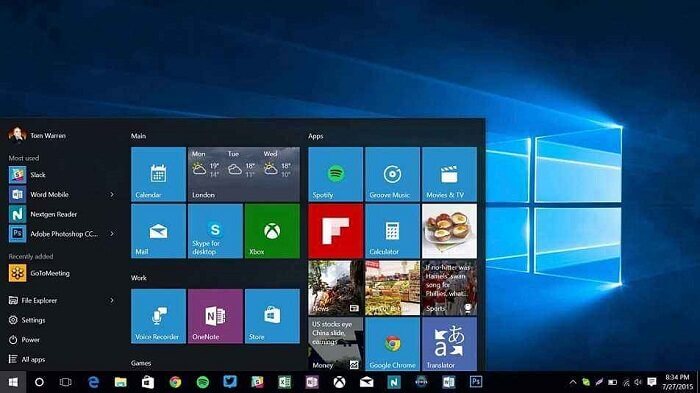
Kumhlahlandlela ongezansi, uzofunda ukuthi ungarekhoda kanjani ikholi yevidiyo ye-Google Hangouts nge-Xbox Game Bar ku-Windows 10.
ISINYATHELO 1. Vula i-Google Hangouts bese ulungisa iwindi lekholi yevidiyo. Bese ucindezela ukhiye we-Windows + G kukhibhodi ukuze uqalise i-Xbox Game Bar.
ISINYATHELO 2. Uma ubona ibhokisi elibuza ukuthi uyafuna yini ukuvula Ibha Yegeyimu ye-Xbox, chofoza inketho ethi "Yebo, lona umdlalo".
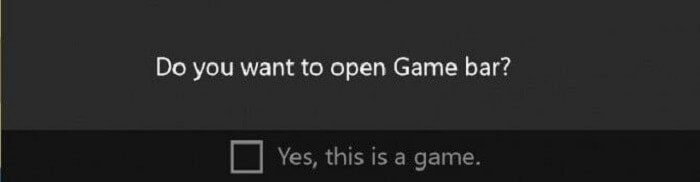
ISINYATHELO 3. Ibha Yegeyimu ye-Xbox izovela ngaleso sikhathi. Qaphela ukuthi udinga ukuchofoza isithonjana semakrofoni ukuze urekhode izwi lakho. Lapho ikholi yevidiyo ye-Google Hangouts iqala, chofoza inkinobho yokurekhoda kubha, okuyinkinobho emnyama yesiyingi kwesokudla sesithonjana sekhamera.

ISINYATHELO 4. Uma ikholi yevidiyo ye-Google Hangouts iphela, chofoza inkinobho eluhlaza okwesibhakabhaka Misa ukurekhoda ukuze ulondoloze okurekhodiwe. Bese ungathola amavidiyo akho kufolda ethi "Amavidiyo/Ukuthwebula" kukhompyutha yakho.
Le ndlela yokurekhoda amakholi wevidiyo we-Google Hangouts ilula ngempela, ikakhulukazi kubathandi begeyimu ye-Xbox, abebejwayelene nayo. Nokho, isenayo imikhawulo ethile, isibonelo:
1. Awukwazi ukurekhoda ideskithophu ye-Windows nge-Xbox Game Bar ngokuqondile (kodwa isixhumi esibonakalayo sesofthiwe siyatholakala).
2. Ibha Yegeyimu ye-Xbox ayisekeli i-Mac.
Ngakho-ke kokulandelayo, ngizokuqondisa nokuthi ungarekhoda kanjani amakholi wevidiyo we-Google Hangout ku-Mac.
Indlela 3. Rekhoda izingcingo zevidiyo ze-Google Hangout nge-QuickTime ku-Mac
Abasebenzisi be-Mac bangaqopha izingcingo zevidiyo ze-Google Hangout ngesofthiwe eyakhelwe ngaphakathi— QuickTime. Ekuqaleni, i-QuickTime Player iyisidlali semidiya esenza abasebenzisi bakwazi ukusakaza amafayela emidiya kukhompuyutha ye-Mac. Kodwa ngokumangalisayo, isofthiwe inomsebenzi wokuqopha isikrini oshumekiwe. Landela umhlahlandlela ongezansi futhi ungazama ukusebenzisa i-QuickTime ukurekhoda amakholi wevidiyo we-Google Hangouts mahhala!
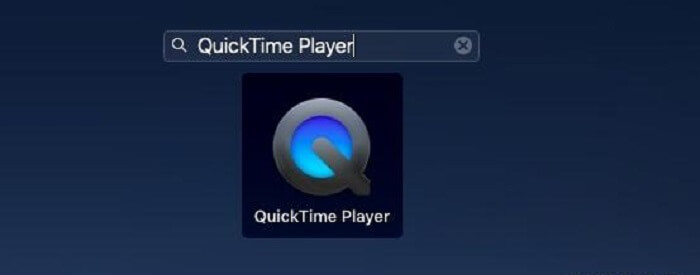
ISINYATHELO 1. Vula i-QuickTime Player ku-Mac yakho, iya kokuthi “Ifayela” > “Ukuqoshwa Kwesikrini Okusha” ukuze uqalise iwindi lokuqopha.

ISINYATHELO 2. Ngokuchofoza isithonjana somcibisholo eduze kwenkinobho yokurekhoda, uyatholakala ukuze usethe ngaphambili izilungiselelo zokurekhoda ngokuncamelayo, isibonelo, uvule imakrofoni yangaphakathi, noma wengeze umphumela wegundane ekurekhodeni.
ISINYATHELO 3. Ngemuva kokuthi izilungiselelo zenziwe, manje ungachofoza isithonjana sokurekhoda ukuze uqale ukurekhoda ikholi yevidiyo ye-Google Hangouts. Uma ufuna ukuyeka ukurekhoda, chofoza inkinobho yokumisa kubha yemenyu ephezulu bese ulondoloza ukurekhoda kwekholi yevidiyo ye-Google Hangouts.

Ngokwesistimu oyisebenzisayo manje, ungakhetha indlela efanelekile yokurekhoda amakholi wevidiyo we-Google Hangouts kalula. Lezi zindlela ezintathu zonke kulula ukuzibamba. Bangasiza kakhulu ekubambeni isikrini sakho sekholi yevidiyo ngekhwalithi enhle kakhulu!
U-downloader mahhalaU-downloader mahhala
Ukubaluleka kwakungakanani lokhu okuthunyelwe?
Chofoza inkanyezi ukuze uyilinganise!
Isilinganiselwa esijwayelekile / 5. Ukubala kwamavoti:




